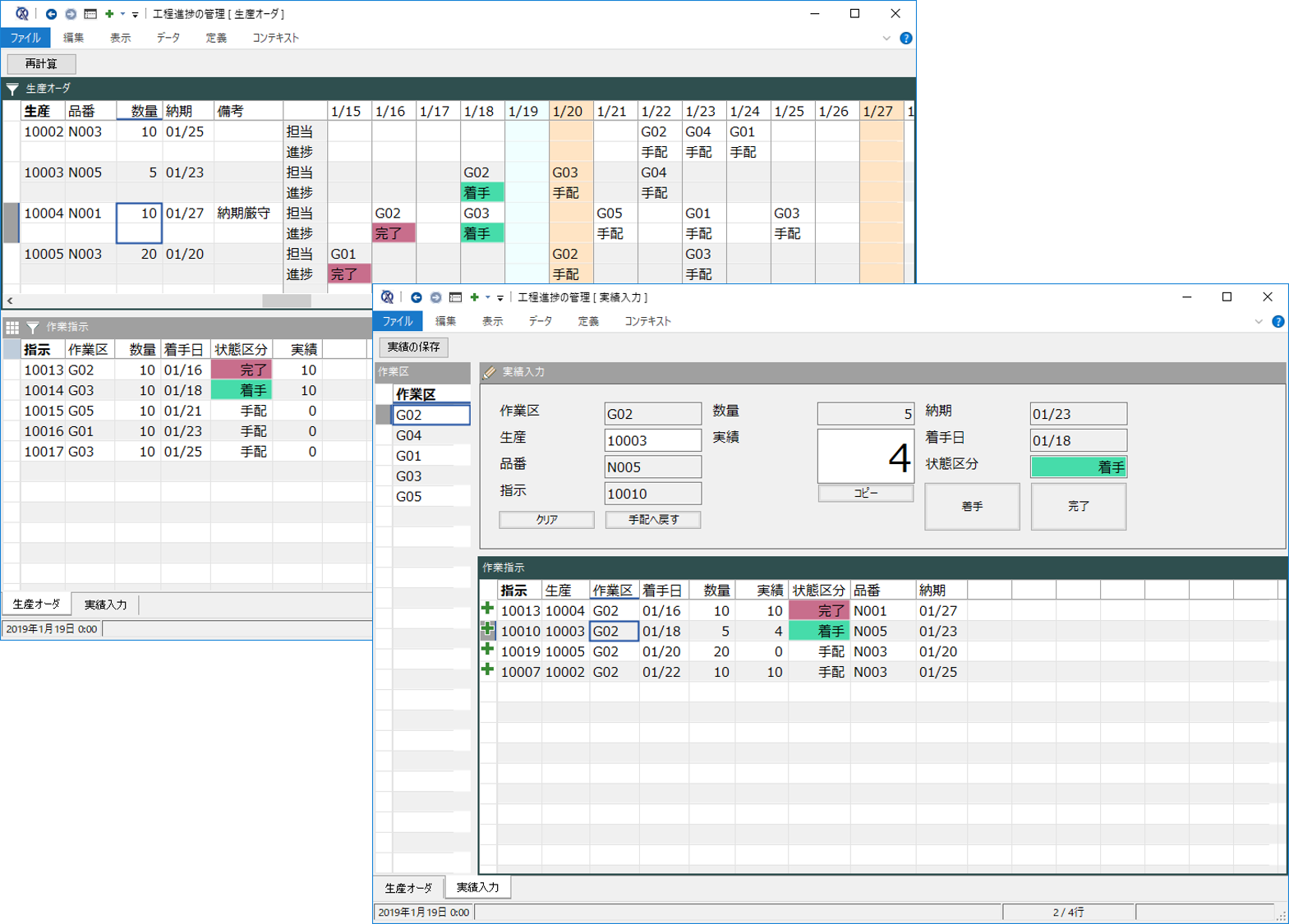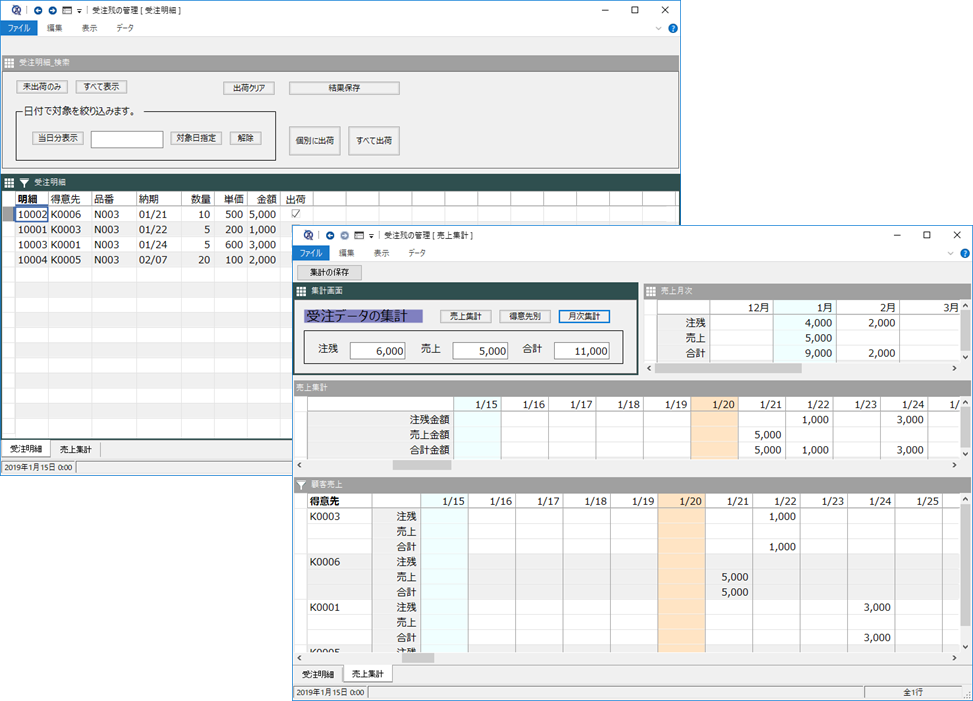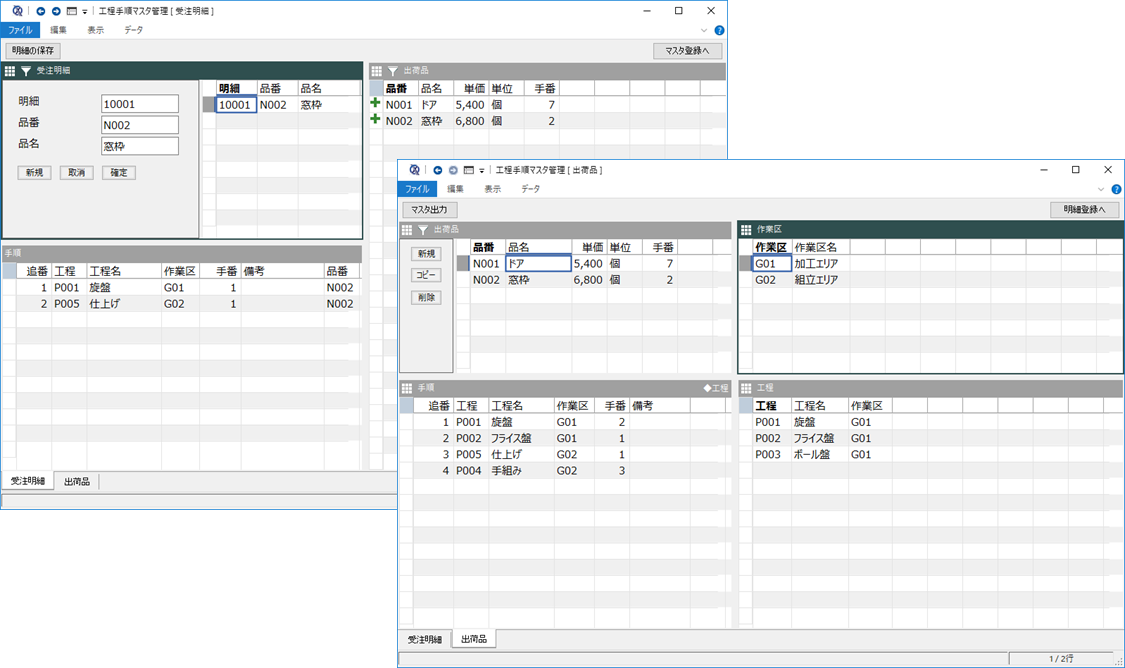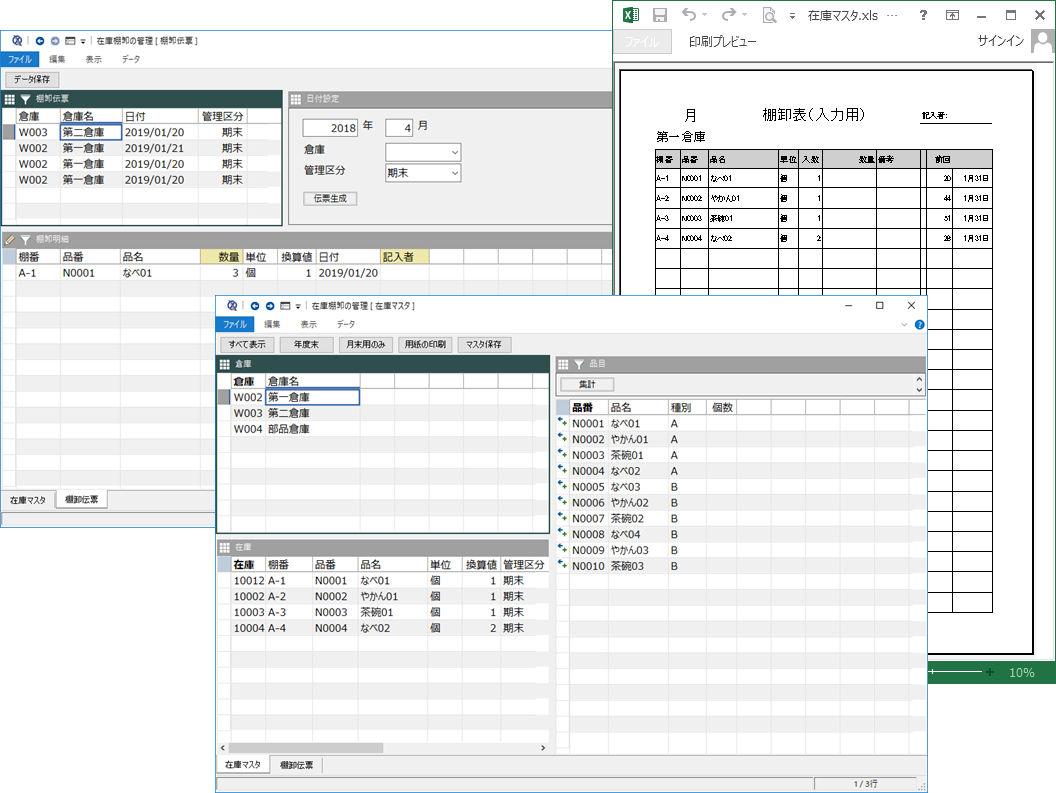工程手順の管理
個別受注設計生産を行なう企業で工程管理を行なうには、BOM(部品表)や工程手順表などのマスタデータに相当する情報を、受注の都度作成する必要があります。ただし、受注の都度、マスタを作成する場合でも、過去に受注した品番を多少手直しすることで対応できる類似品がほとんどかもしれません。そうした場合を想定し、この業務アプリでは、受注登録時に、工程手順マスタを、過去の類似例を利用して、手際よく作成することを可能とします。
個別受注設計生産を行なう企業で工程管理を行なうには、BOM(部品表)や工程手順表などのマスタデータに相当する情報を、受注の都度作成する必要があります。ただし、受注の都度、マスタを作成する場合でも、過去に受注した品番を多少手直しすることで対応できる類似品がほとんどかもしれません。そうした場合を想定し、この業務アプリでは、受注登録時に、工程手順マスタを、過去の類似例を利用して、手際よく作成することを可能とします。
手順データは、出荷品に対応して、どのような作業手順を行なうかを定義するためのデータです。ここでは、対象となる出荷品目を生産するために必要な1ステップを定義し、1つの作業区で、1つの工程を設定します。
受注明細は、得意先からの注文に対して、品番ごとに数量を指定したデータです。これまでに注文を受けたことがない品番、つまり特注品の場合には、生産手順に対応して新しい品番が設定されます。
あらかじめ準備するデータとしては、作業区データと工程データがあります。作業区は、実際に生産指示を発行する先であり、工場ごとにエリアをきめたものが相当します。そして、それぞれの作業区において、行なうことができる作業の内容を工程として定義します。これは、そもそも加工方法を表すデータですが、旋盤やフライス盤といった装置名を設定することもできます。
工程データがすでにマスタとして存在していた場合でも、それぞれの工程がどの作業区において行うことができるかをあわせて指定することが必要です。作業区が設定されていない工程データは、工程パネルに表示されません。工程データは、コンテキサーを起動した後で、コンテキサー上で設定することもできます。
(1)コンテキサー上で作業区を新規に追加するには、出荷品シートにある作業区パネルにおいて、まず編集モードに切り替えます。テーブル画面の行メニューを右クリックで開き、挿入を選択します。追加されたデータに対して、作業名をキー入力します。
(2)工程データを追加するには、まず作業区データを1つ選択します。工程パネルを編集モードとします。すでに設定した工程がある場合には、選択した作業区に対応する工程データが表示されています。テーブル画面の行メニューを右クリックによって表示し、挿入を選択します。新たに追加された工程データに対して、工程名をキー入力してください。
(1)まったく新しく出荷品目を登録するには、出荷品パネルの新規ボタンを押下します。あらたなデータが追加され、品番が自動割り当てされます。ここで、品名と単価、単位を設定してください。手番(リードタイム)は自動で計算されます。
(2)出荷品番に対応する手順を定義するには、品目データを選択した状態で、手順パネルを編集モードとし、工程パネルからドラッグ&ドロップによって追加します。作業区が異なる場合には、適宜切り替えながら、実際の工程の流れにしたがって順に指定してください。手番は、その手順を完成させるのに何日分着手をずらず必要があるかを示します。
通常のデータと異なり、出荷品データは、複数の手順と関連付けられます。したがって、受注明細データを通常の方法でコピーすると、品目データは新たに生成されますが、手順情報は再度定義しなおさなければならなくなってしまいます。これに対して、出荷品パネルにある“コピー”ボタンを押下すると、品目データの複写と併せて、それが構成する手順についても複製します。これによって、過去の類似品のデータを見つけ、それの手順を複製することで新規の品目とすることができるようになります。
作業区データ、工程データ、出荷品データ、そして手順データは、“マスタ出力”ボタンによって、CSVに保存できます。これらのデータは、次回またこの業務アプリを立ち上げたときに読み込まれます。
(1)ここでは、受注データは、明細単位で登録するものとしています。受注明細1つに対して、出荷品がひとつ対応しています。受注明細を新規に追加するには、出荷品を選択した状態で、新規ボタンを押下します。
(2)受注データの内容について、出荷品の品番を変更する場合には、受注明細パネルを編集モードとした上で、新たな出荷品をダブルクリックします。
(3)受注明細パネルで、受注データを設定すると、出荷品が選択された時点で、手順パネルにその生産手順が表示されます。この内容は、修正することはできません。手順の内容を修正するには、出荷品シートに移動し、再度、マスタデータを設定しなおしてください。